Exclure certains fichiers, dossiers et applications de Windows 10 Defender
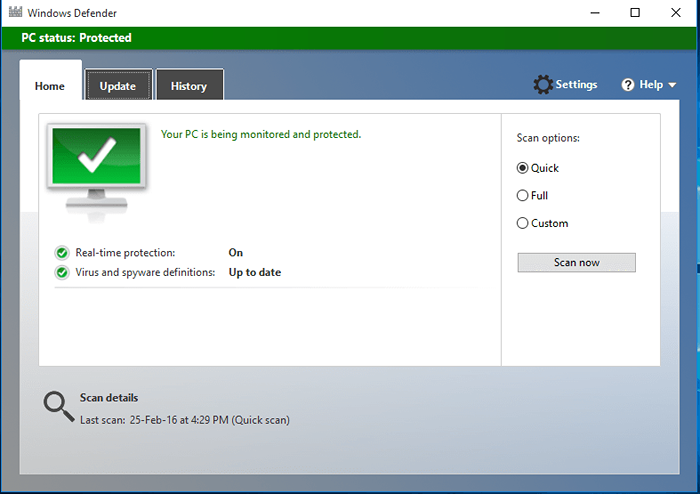
- 1726
- 389
- Maxence Arnaud
Comment ajouter l'exclusion des fichiers, dossiers et applications dans Windows 10 Defender: - Windows Defender est le logiciel antivirus par défaut de Windows. Afin de garder votre système libre des virus, des logiciels malveillants, des logiciels espions, etc., il scanne périodiquement votre système. Windows 10 fournit des fonctionnalités étendues à Windows Defender. Dans la dernière version de Windows 10, vous pouvez exclure certains fichiers, dossiers ou applications afin qu'ils ne soient pas scannés par Windows Defender. Supposons que vous veniez de créer un fichier sur votre système ou que vous veniez de copier quelques photos de votre appareil photo. Vous êtes convaincu que ces fichiers sont sans virus. Ensuite, vous pouvez exclure ces fichiers de Windows Defender afin que de la prochaine fois que Windows Defender ne les numérise pas. De même, si vous ressentez la même chose pour d'autres dossiers, types de fichiers ou processus, vous pouvez également les exclure. Lorsque vous exclure un processus, les fichiers associés au processus seront également exclus.Windows vous avertit que l'exclusion des éléments de Windows Defender affectera le système la sécurité. Mais cela aidera le défenseur à réduire sa charge à partir du prochain scan. En vous permettant de décider quels fichiers doivent être surveillés, Windows augmente votre pouvoir administratif sur votre système. Lisez la suite, pour apprendre à exclure les fichiers et les dossiers de Windows Defender.
- Ouvrez les paramètres du menu Démarrer.
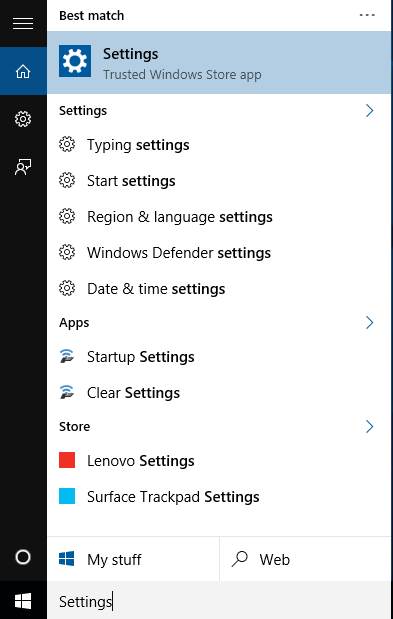
- Du Paramètres Menu Cliquez sur Mise à jour et sécurité.
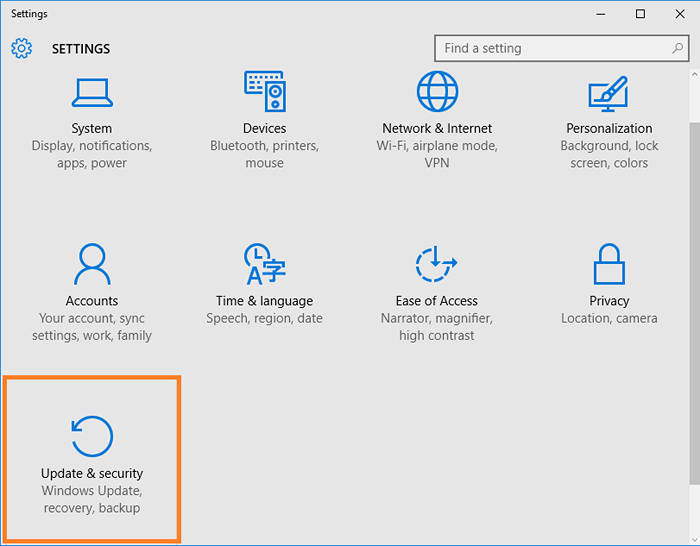
- Dans le panneau de gauche, appuyez sur Windows Defender pour voir les paramètres associés à Windows Defender.
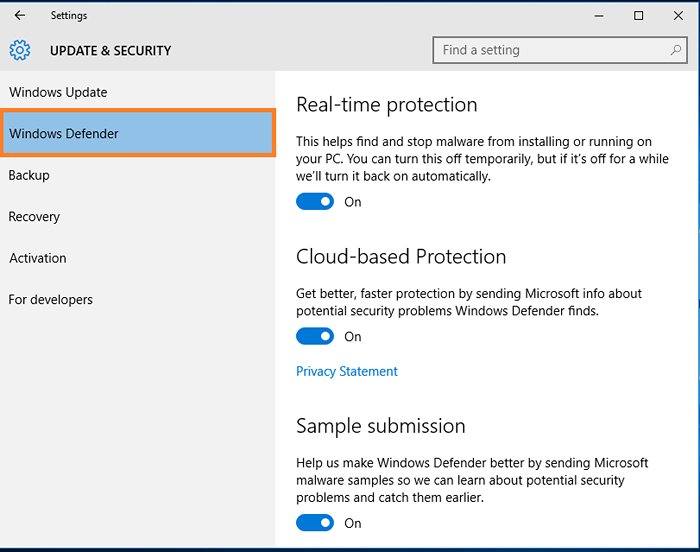
- Faites défiler vers le bas pour voir le Exclusions option. Sous Exclusions cliquer sur Ajouter une exclusion.

- Sous le Ajouter une exclusion menu Vous pouvez trouver quatre options. Ils sont Exclure un fichier, Exclure un dossier, Exclure une extension de fichier et Exclure un processus.
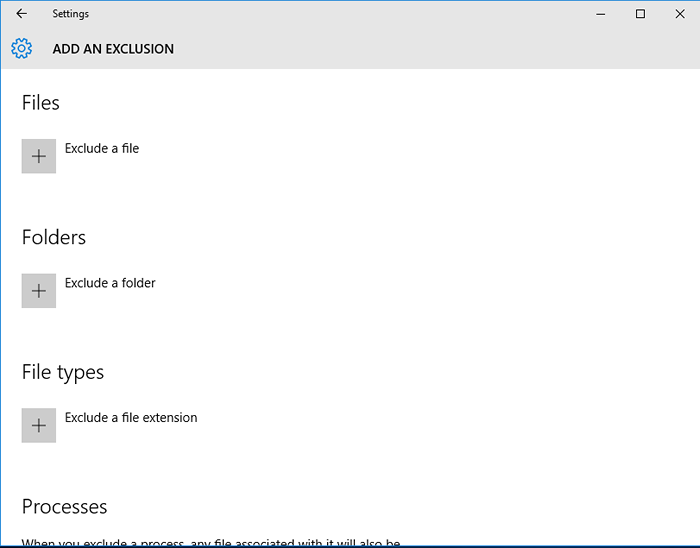
- Cliquer sur Exclure un fichier. Il ouvrira une nouvelle fenêtre pour sélectionner le fichier à exclure. Parcourez le fichier que vous souhaitez et cliquez sur Exclure ce fichier bouton.
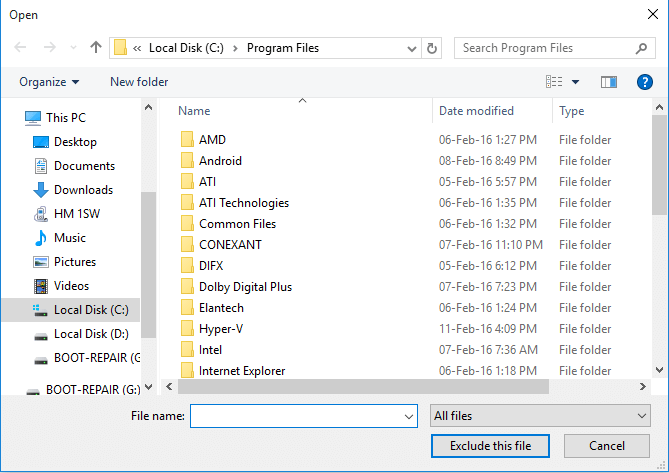
- Vous pouvez exclure les dossiers, les extensions de fichiers et le processus de la même manière. Lorsque vous exclure un processus, les fichiers associés à ce processus seront également exclus. Sous exclure une option de processus que vous pouvez exclure .exe, .com et .Type de processus SCR.
L'exclusion des fichiers de Windows Defender est une tâche simple. L'exclusion d'un fichier ou d'un dossier réduira la charge du défenseur. Ce n'est pas un paramètre obligatoire à configurer. Cela ne tient qu'à toi. Si vous pensez que certains fichiers ou dossiers doivent être exclus de Windows Defender, vous pouvez suivre les étapes données dans cet article. J'espère que les étapes ont été claires pour vous.
- « Shift Search Box de la barre de tâche à démarrer le menu dans Windows 10
- Codes Android cachés pour votre téléphone Android que vous ne connaissez pas »

